Oracle Eloquaユーザー様向けにオラクル社が公式で提供しているサポートやコミュニティについて、意外にご存じない方もいらっしゃるのではないでしょうか。
今回は、Eloquaユーザーならぜひ知っておくと便利なサポート&コミュニティについてご紹介します。
Oracle Eloquaヘルプ・センター
Eloquaを使っていて困ったことがあったときにまず参照していただきたいのが「Oracle Eloquaヘルプ・センター」です。
Eloquaのマニュアルともいうべき存在で、細かな機能までカバーしています。
左サイドにメニューが表示されていますが、主に使うのは「探索」メニューです。
この中に、「オーケストレーション」「アセット」「オーディエンス」「分析」とEloquaのメニューと対応した項目が用意されていますので、ここから目当ての項目をたどっていくとわかりやすいと思います。
追加されたばかりの新しい機能など、しばしば英語版にのみページが存在する場合があります。
確認したい機能が日本語版に見当たらない場合には、英語版のOracle Eloquaヘルプ・センターもぜひ参照してみてください。
My Oracle Support(MOS)
次にご紹介するのがオラクル社の公式サポートサービスである「My Oracle Support」、通称「MOS(モス)」です。
MOSでは、Eloquaの技術的なサポートに対応しています。SR(サービスリクエスト)に疑問・質問を書いて送信すると、サポート担当者が回答してくれます。
ウェブ上でユーザー登録することで利用できますが、ご利用には企業ごとに付与されるサポートIDが必要です。
管理者様にサポートIDをご確認の上、ご登録・ご利用ください。
なお、非技術的な問い合わせ(ご契約ライセンスの確認など)には対応していませんので、ご注意ください。
Topliners
「Topliners」は、Eloquaをはじめオラクル社が提供するCX(Customer Experience)製品ユーザー向けのコミュニティです。
Toplinersの中にもいくつかのグループがありますので、特にEloquaユーザーの方におすすめのグループを紹介します。
なお、グループによっては閲覧するのにオラクル側の管理者の承認が必要なものがあり、ユーザーアカウントの登録が必要です。
こちらはMOSと異なりサポートIDは必要ありませんので、「Topliners」の右上の「Register」ボタンからぜひご登録ください。
(注)すでにオラクルプロファイルを作成済みの方は同じID・パスワードでログインできます。
Eloqua Insider
「Eloqua Insider」は、Toplinersの中のEloquaユーザー向けグループです。
英語になりますが、Eloquaのアップデート情報や最新のお知らせが掲載されますので、ぜひ参加をおすすめします。
参加するには、グループ管理者の承認が必要です。
「Eloqua Insider」にアクセスして、「Join」ボタンを押して参加申請をしてください。(ログイン状態でないと「Join」ボタンは表示されません)
承認までは数日~1週間程度かかります。
(注)1週間以上たっても承認されない場合は、一度申請を取り消して再度申請してみると承認されることがあります。
Oracle CX Marketing コミュニティ(for Japan customers)
「Oracle CX Marketing コミュニティ(for Japan customers)」は、Eloquaを含むCX Marketing製品の日本のユーザー向けグループです。
こちらもEloqua Insiderと同じく参加には承認が必要です。
ややタイムラグはありますが、Eloqua Insiderに掲載された情報を日本語にして掲載してくれます。
Eloqua System Status
「Eloqua System Status」は、Eloquaのシステムの不具合やメンテナンス情報をお知らせしてくれます。
こちらは参加承認なしでどなたでも閲覧することができます。
Toplinersの更新通知をメールで受け取る方法
「Oracle CX Marketing コミュニティ(for Japan customers)」については、ぜひ参加の上、更新情報をメールで受け取れる状態にしておくことをおすすめします。
設定方法は、グループに参加後、「☆ オラクルからの重要なお知らせ ☆ Oracle CX Marketingに関するお知らせをお送りします。」に詳細が記載されています。
また、一時的なEloquaの不具合や緊急メンテナンスについてメールで通知がほしい場合は、「Eloqua System Status」の通知を有効にしてください。
Topinersの右上にある、ベルのマークをクリック、すぐ下のスライダーマークをクリックすると通知設定が変更できます。
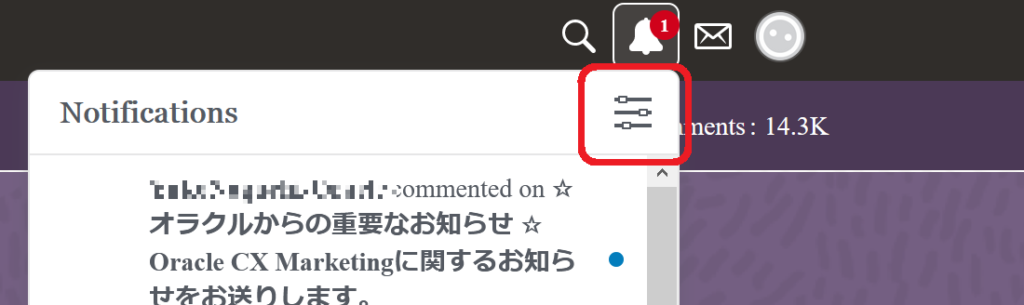
下までスクロールすると、「Eloqua System Status」の設定があります。
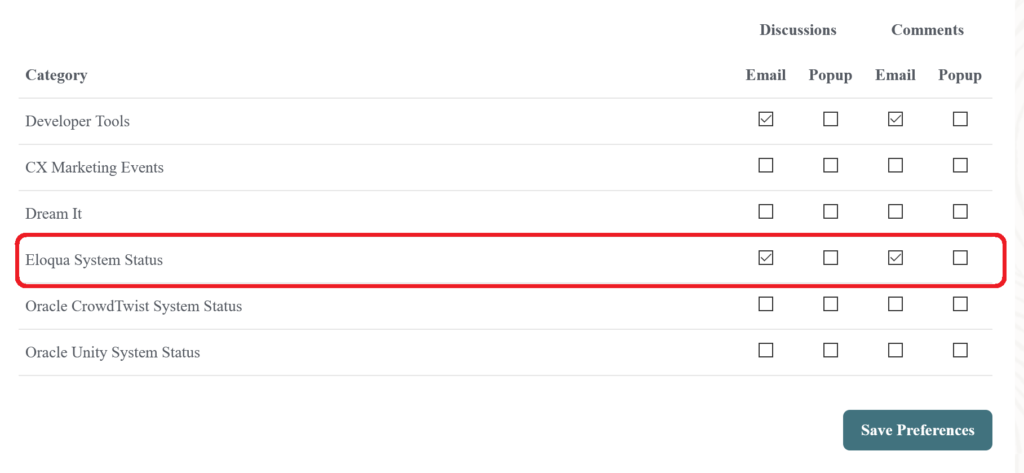
「Discussions」と「Comments」ともにEmailのチェックボックスにチェックを入れて、右下の「Save Preferences」を押して設定を保存してください。








